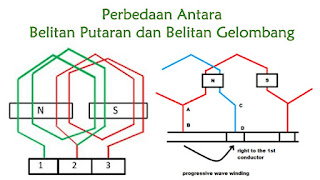Apakah Anda ingin lebih mengontrol smartphone Anda? Rooting Android membuka dunia baru yang sepenuhnya memungkinkan, tetapi juga dapat membatalkan garansi Anda, meninggalkan Anda dengan smartphone atau tablet yang rusak, atau lebih buruk.
Sebelum melanjutkan, penting untuk memahami bahwa rooting tidak selalu merupakan proses yang mudah dan Anda mungkin akan menghadapi rintangan di sepanjang jalan. Jika Anda memutuskan bahwa Anda benar-benar harus melakukan root pada perangkat Android Anda, lanjutkan di bawah, harap untuk dketahui bahwa langkah ini bukan untuk orang yang lemah jantung atau yang tidak berpengalaman dengan teknologi.
Produsen akan mencegah Anda melakukan rooting, dalam skenario terburuk, jika Anda tidak mengikuti instruksi dengan benar, dapat merusak perangkat Anda sehingga tidak dapat diperbaiki, tetapi banyak orang merasa bahwa manfaat potensial itu sepadan. Dengan ponsel yang di-rooting, Anda dapat menghapus bloatware, mempercepat prosesor Anda, dan menyesuaikan setiap elemen tampilan perangkat lunak ponsel Anda.
Kami akan memandu Anda melalui langkah-langkah yang diperlukan untuk melakukan root pada perangkat Anda. Sementara beberapa ponsel dapat di-root dalam beberapa menit, yang lain akan mengambil sedikit riset lebih lanjut. Tapi satu hal yang jelas: Rooting ponsel Anda adalah salah satu cara terbaik untuk memanfaatkan potensi sejati perangkat Android Anda.
Apa Itu Rooting?
Melakukan rooting pada ponsel atau tablet Android sama dengan melakukan jailbreak pada iPhone, ini memungkinkan Anda untuk mendapatkan kontrol yang lebih tinggi ke dalam sub-sistem ponsel. Setelah rooting, Anda dapat mengakses keseluruhan sistem operasi untuk menyesuaikan apa saja pada perangkat Android Anda, dan Anda dapat mengatasi segala batasan yang mungkin diterapkan pabrik perangkat lunak.
Rooting paling baik dilakukan dengan hati-hati. Anda harus mencadangkan perangkat lunak ponsel Anda sebelum menginstal atau “flash,” dalam istilah rooting – ROM khusus (versi Android yang dimodifikasi).
Mengapa Anda Melakukan Root?
Salah satu keuntungan terbesar dari merooting ponsel Android Anda adalah agar Anda dapat menghapus bloatware yang tidak mungkin untuk dihapus instalasinya (meskipun terkadang Anda dapat menonaktifkannya.
Pada beberapa perangkat, rooting akan mengaktifkan pengaturan yang sebelumnya dinonaktifkan, seperti tethering nirkabel. Manfaat tambahan termasuk kemampuan untuk menginstal alat khusus dan flash ROM kustom, yang masing-masing dapat menambahkan fitur tambahan dan meningkatkan kinerja ponsel atau tablet Anda.
Tidak terlalu banyak aplikasi root yang harus dimiliki, tetapi ada cukup banyak untuk menjadikannya bermanfaat. Beberapa aplikasi akan memungkinkan Anda mencadangkan semua aplikasi dan data Anda secara otomatis ke cloud, memblokir iklan web dan dalam aplikasi, membuat terowongan aman ke internet, melakukan overclock prosesor Anda, atau menjadikan perangkat Anda hot spot nirkabel. Lihatlah aplikasi terbaik untuk perangkat yang di-rooting untuk gagasan yang lebih baik tentang apa yang mungkin.
Mengapa Anda Tidak Melakukan root?
Pada dasarnya ada empat potensi kontra untuk merooting Android Anda.
● Membatalkan garansi Anda: Beberapa produsen atau operator akan membatalkan garansi Anda jika Anda melakukan root pada perangkat Anda, jadi perlu diingat bahwa Anda selalu dapat membatalkan root. Jika Anda perlu mengirim perangkat kembali untuk diperbaiki, cukup flash cadangan perangkat lunak yang Anda buat dan itu akan seperti baru.
● Memblokir telepon Anda: Jika terjadi kesalahan selama proses rooting, Anda berisiko merusak perangkat Anda. Cara termudah untuk mencegah hal itu terjadi adalah dengan mengikuti instruksi dengan hati-hati. Pastikan panduan yang Anda ikuti sudah terbaru dan bahwa ROM khusus yang Anda pasang khusus untuknya. Jika Anda melakukan riset, Anda tidak perlu khawatir tentang melakukan bricking pada ponsel cerdas Anda.
● Risiko keamanan: Rooting memperkenalkan beberapa risiko keamanan. Bergantung pada layanan atau aplikasi apa yang Anda gunakan pada perangkat Anda, itu dapat membuat kerentanan keamanan. Dan malware tertentu mengambil keuntungan dari status yang di-rooting untuk mencuri data, menginstal malware tambahan, atau menargetkan perangkat lain dengan lalu lintas web yang berbahaya.
● Aplikasi yang dinonaktifkan: Beberapa aplikasi dan layanan yang sadar akan keamanan yang tidak berfungsi pada perangkat yang di-rooting, platform finansial seperti Google Pay tidak mendukungnya. Aplikasi yang menayangkan acara TV dan film yang memiliki hak cipta juga tidak akan dimulai pada perangkat yang di-rooting.
Menyiapkan Perangkat Android Anda Untuk Rooting
Salah satu cara termudah untuk melakukan root pada perangkat Android adalah dengan menggunakan aplikasi, dan sejumlah aplikasi rooting telah menarik perhatian selama bertahun-tahun Framaroot, Firmware.mobi, Kingo Root, BaiduRoot, dan One Click Root adalah beberapa di antara yang paling dapat diandalkan.
Layanan ini biasanya akan me-rooting perangkat Anda dalam waktu yang Anda perlukan. Tetapi beberapa dari mereka hanya mendukung perangkat yang menjalankan Android versi lama, jadi Anda mungkin perlu berbelanja untuk menemukan yang berfungsi untuk perangkat Anda. Jika Anda ingin melakukan rooting pada perangkat yang bahkan lebih lama, Anda mungkin perlu memeriksa situs CFRoot yang lebih lama.
Dulu, rooting versi Android dari Android 7.0 Nougat ke atas lebih sulit, karena layanan boot yang diverifikasi akan memeriksa integritas kriptografi perangkat untuk mendeteksi apakah file sistem perangkat Anda telah dirusak, menghambat aplikasi rooting yang sah. Untungnya, rooting aplikasi telah mengikuti kurva, dan rooting versi Android yang lebih baru jauh lebih mudah daripada sebelumnya.
Jika ponsel Anda tidak kompatibel dengan aplikasi rooting satu-klik, Anda harus meluangkan sedikit waktu untuk meneliti alternatif di forum Android. Tempat terbaik untuk memulai adalah XDA Developers Forum, cari thread tentang ponsel atau tablet Anda dan ada kemungkinan Anda akan menemukan metode rootnya.
Mempersiapkan Root
Cadangkan semua file yang penting sebelum Anda mulai. Anda juga harus selalu mencadangkan ROM telepon Anda saat ini sebelum menginstal yang baru. Anda juga ingin memastikan bahwa baterai perangkat Anda telah terisi penuh sebelum Anda mulai.
Anda harus mengaktifkan USB debugging, serta OEM Unlocking. Lakukan ini dengan membuka Pengaturan pada perangkat Anda. Jika Anda tidak melihat Opsi Pengembang di bagian bawah layar Pengaturan, ikuti langkah-langkah ini untuk mengaktifkannya.
● Ketuk About Phone dan temukan Build Number. Jalur yang tepat tergantung pada ponsel Anda, tetapi biasanya akan ditemukan dengan informasi perangkat lunak lain.
● Ketuk Build Number tujuh kali dan Opsi Pengembang akan muncul di halaman utama Pengaturan. Anda mungkin perlu mengonfirmasi kode sandi keamanan Anda untuk mengaktifkan ini.
● Ketuk tombol Kembali untuk melihat opsi pengembang baru Anda.
● Ketuk Opsi Pengembang.
● Centang untuk mengaktifkan USB Debugging.
● Centang untuk mengaktifkan
OEM Unlocking.
Menginstal Alat Platform SDK Android
Dulu, rooting itu melibatkan pengunduhan seluruh kit pengembangan Android Google. Untungnya, itu bukan masalahnya lagi, dan semua yang Anda butuhkan adalah Alat Platform Android SDK.
Unduh dan Instal Alat Platform SDK Android dari situs pengembang Google. Ada pilihan untuk Windows, Mac, dan Linux. Instruksi ini untuk mesin Windows. Ekstrak file zip. Ketika ditanya ke direktori mana untuk menginstal perangkat lunak, kami sarankan Anda mengaturnya ke C: android-SDK. Jika Anda memilih lokasi yang berbeda, pastikan Anda mengingatnya.
Menginstal Driver Perangkat
Untuk memastikan komputer Anda dapat berkomunikasi dengan benar dengan ponsel cerdas atau tablet Anda, Anda harus menginstal driver USB yang sesuai.
Perangkat dari beberapa produsen dilengkapi dengan driver yang disertakan dalam perangkat lunak ponsel, sehingga yang perlu Anda lakukan untuk menginstal driver USB yang sesuai adalah melampirkan ponsel Anda ke PC Anda dengan kabel USB. OnePlus adalah contohnya, tetapi ada baiknya menghubungkan ponsel Anda terlebih dahulu untuk melihat apakah driver USB akan diinstal secara otomatis.
Jika tidak, berikut adalah daftar driver dari produsen paling populer:
Ikuti instruksi penginstal. Setelah driver diinstal, lanjutkan ke langkah berikutnya.
Buka Kunci Bootloader Anda
Sebelum memulai, Anda perlu membuka kunci bootloader perangkat Anda. Bootloader, sederhananya, adalah program yang memuat sistem operasi perangkat. Ini menentukan aplikasi mana yang berjalan selama proses startup ponsel atau tablet Anda.
Beberapa produsen mengharuskan Anda untuk mendapatkan kunci untuk membuka kunci bootloader.
Motorola,
HTC,
LG, dan
Sony memberikan petunjuk langkah-demi-langkah tentang cara melakukannya, tetapi kata peringatan: Mereka mengharuskan Anda mendaftar untuk akun pengembang.
Sayangnya untuk pengguna perangkat Huawei dan Honor, bootloader ponsel tersebut tidak lagi dapat dibuka. Huawei membatalkan kemampuan untuk meminta kode buka kunci pada Juli 2018. Jika Anda masih ingin melakukan root pada perangkat Huawei atau Honor Anda, Anda harus menggunakan layanan pihak ketiga seperti
DC-Unlocker.
Setelah Anda mengikuti langkah-langkah itu, Anda dapat memulai proses membuka kunci. Anda harus meletakkan perangkat Anda dalam mode fastboot. Ini berbeda untuk setiap ponsel, tetapi pada sebagian besar perangkat, me-reboot perangkat dan menahan tombol Daya dan Volume Turun selama 10 detik memang berhasil (ponsel HTC mengharuskan Anda menekan tombol Volume Turun dan menekan tombol Daya untuk memilihnya.)
Setelah boot ke fastboot, buka folder tempat Anda membuka zip file Android SDK sebelumnya. Kemudian buka command prompt komputer Anda dengan menahan Shift+Klik kanan dan pilih Open a Command Prompt Here. Jika perangkat Anda membutuhkan kode, Anda akan mendapatkan serangkaian karakter yang panjang. Rekatkan ke dalam kotak di situs web produsen perangkat Anda, kirimkan formulir, dan tunggu email dengan kunci, file, dan instruksi lebih lanjut.
Untuk membuka kunci bootloader perangkat Anda, sambungkan ke komputer Anda dan letakkan kembali dalam mode fastboot. Tarik prompt perintah dengan mengetik cmd ke menu Start Anda.
Untuk perangkat Google Nexus dan Pixel, perintahnya mudah:
● Ponsel Nexus: Ketik “fastboot oem unlock” (tanpa tanda kutip) dan tekan enter
● Ponsel Pixel: Ketik “fastboot flashing unlock” (tanpa tanda kutip) dan tekan enter
Perintah Motorola sedikit berbeda:
● Ketik “oem unlock UNIQUE_KEY” (tanpa tanda kutip), ganti “UNIQUE KEY” dengan kode yang Anda terima
Begitu juga dengan HTC:
● Ketik “unlocktoken Unlock_code.bin” (tanpa tanda kutip), ganti “Unlock_code.bin” dengan file yang Anda terima.
Konfirmasikan pembukaan kunci, dan Anda selangkah lebih dekat untuk me-rooting perangkat Android Anda.
Beberapa produsen dan operator tidak memberikan sanksi pembukaan kunci bootloader, tetapi itu tidak berarti itu tidak dapat dilakukan. Coba cari di forum
Pengembang XDA untuk solusi dan solusi tidak resmi.
Bagaimana Cara Me-root Perangkat Android Anda dengan Banyak Program
Ada banyak cara berbeda untuk melakukan rooting ponsel atau tablet Anda. Berikut adalah beberapa favorit kami.
Rooting dengan Framaroot

Framaroot adalah layanan rooting satu klik yang lebih baru, dan bertujuan untuk mempermudah proses rooting bagi semua orang dengan tombol “root” sekali klik. Namun, Anda mungkin harus melewati beberapa rintangan untuk memulainya.
2. Instal. Anda mungkin perlu mengetuk tombol Sumber tidak dikenal di pengaturan Keamanan Android Anda untuk menyelesaikan instalasi.
3. Buka aplikasi, dan ketuk Root.
4. Jika aplikasi menemukan dapat melakukan rooting perangkat Anda, itu akan melakukannya. Jika tidak, Anda harus mencoba metode lain.
5. Jika perangkat Anda dapat di-rooting, Anda dapat melanjutkan dan melakukan rooting pada perangkat Anda.
Anda kemudian harus mengunduh dan menjalankan
SuperSU untuk mengelola akses root Anda.
Selesai.
Rooting Perangkat Android Anda dengan Firmware.mobi
Firmware.mobi, utilitas pembuka kunci oleh pengembang Chainfire, bukan cara termudah untuk melakukan root pada ponsel Android Anda, tetapi merupakan salah satu yang paling stabil. Ini bekerja pada lebih dari 300 perangkat dan memberikan petunjuk langkah demi langkah yang membuat proses rooting berjalan mulus.
Anda perlu mengunduh file ZIP yang sesuai untuk perangkat Anda.
Setelah Anda melakukannya, ikuti langkah-langkah ini:
1. Ekstrak foldernya.
2. Arahkan ke sana, dan temukan file root-windows.bat. Klik dua kali.
3. Tunggu skrip dijalankan, dan tekan tombol apa saja.
4. Ketika prosesnya selesai, ponsel Anda akan reboot secara otomatis, dan ponsel Anda akan di-root.
Rooting perangkat Android Anda dengan BaiduRoot
BaiduRoot, utilitas perangkat lunak oleh Baidu Inc. yang berbasis di Beijing, mendukung lebih dari 6.000 perangkat Android, tetapi itu hanya mencakup perangkat yang menjalankan Android 2.2 hingga Android 4.4, itu akan memiliki penggunaan terbatas. Namun, jika Anda memiliki telepon yang sangat lama tergeletak di sekitar, ini adalah alat yang hebat untuk rooting dan repurposing itu. Ini dikodekan dalam bahasa Cina, tetapi penerjemah yang licik telah merilis versi bahasa Inggris.
BaiduRoot adalah salah satu aplikasi rooting yang lebih mudah. Setelah Anda mengunduhnya di komputer, ini adalah langkah-demi-langkahnya.
Pertama, Anda perlu membuka zip file. Temukan Baidu_Root.RAR dan ekstrak isinya (jika Anda menggunakan Windows, Anda mungkin memerlukan aplikasi pihak ketiga seperti
7-Zip).
Selanjutnya, lampirkan perangkat yang ingin Anda root ke komputer Anda melalui USB dan transfer file. Setelah selesai, cabut telepon Anda.
Anda harus menginstal aplikasi BaiduRoot secara manual. Ikuti langkah ini:
1. Pada ponsel cerdas atau tablet Anda, buka Pengaturan » Keamanan (atau Kunci layar dan keamanan).
2. Toggle Sumber tidak dikenal, dan tekan OK pada popup.
3. Temukan folder yang berisi aplikasi BaiduRoot dan ketuk file APK. Ikuti instruksi untuk menyelesaikan instalasi.
Sekarang, beralihlah ke BaiduRoot.
1. Buka BaiduRoot dan terima perjanjian lisensi.
2. Ketuk tombol Root di bagian tengah layar.
3. Setelah beberapa detik, Anda akan mendapatkan pesan yang menunjukkan bahwa perangkat berhasil di-rooting.
Rooting dengan One Click Root
One Click Root adalah alat rooting baru yang bertujuan untuk menghilangkan sifat rooting yang rumit. Gagasan One Click Root ada di sana dalam nama satu klik, dan Anda selesai. Dibutuhkan biaya $ 40 untuk me-root ponsel Anda tetapi juga menjanjikan bahwa program tidak akan dapat merusak ponsel Anda, kecuali dalam hal kelalaian pengguna.
Kami tidak dapat menkamin klaim tersebut, jadi kami sarankan Anda mengambil semua tindakan pencegahan yang sama dengan yang Anda lakukan dengan aplikasi rooting lainnya.
Prosedur One Click Root sederhana.
3. Hubungkan perangkat Anda melalui kabel USB.
4. Aktifkan USB debugging pada perangkat Anda.
5. Jalankan One Click Root dan biarkan perangkat lunak menangani bit yang rumit.
Cara menggunakan KingoRoot
Kingo Root dapat diinstal ke komputer berbasis Windows atau langsung ke perangkat yang ingin Anda root. Pertama, periksa untuk melihat apakah perangkat Anda kompatibel dengan Kingo dengan memeriksa daftar resmi. Kemudian, ambil Kingo Android Root untuk program Windows, dan instal. Atau, unduh Kingo Android Root APK ke perangkat Anda, centang kotak Sumber tidak dikenal (lihat di atas), dan instal.
Jika Anda memilih untuk menggunakan klien Windows, pastikan untuk mengaktifkan mode debugging USB di ponsel Anda.
Dari sana, penggunaannya cukup sederhana:
1. Luncurkan Kingo Root di komputer Anda dan sambungkan perangkat Anda melalui USB.
2. Kingo Root akan mendeteksi perangkat Anda secara otomatis dan meminta Anda untuk melakukan root. Klik Root, dan kemudian tutup rapat. Kingo hanya akan membutuhkan beberapa menit untuk memberikan hak akses root.
Jika Anda lebih suka melakukan root tanpa komputer, ikuti petunjuk ini:
1. Instal Kingo Root
APK.
2. Buka aplikasi Kingo Root.
3. Jika perangkat Anda kompatibel, Anda akan melihat tombol One Click Root. Ketuk dan bersabarlah, itu bisa memakan waktu cukup lama.
4. Jika root berhasil, Anda akan melihat tanda centang besar.
Sumber Daya yang Anda Butuhkan Setelah Root dan Cara Membatalkan Root
Bisa dibilang tidak ada sistem operasi seluler lain yang paralel dengan keragaman OS Android. Karena alasan ini, tidak ada cara universal untuk melakukan rooting pada perangkat Anda. Jika opsi di atas gagal, jangan khawatir. Kemungkinan ada panduan tentang cara me-rooting perangkat khusus Anda yang tersedia di suatu tempat online – beberapa sumber daya yang dapat diandalkan termasuk
XDA Developer’s Forum dan
Forum Android.
Setelah Anda menemukan panduan yang tepat untuk ponsel atau tablet Anda, itu hanya masalah bekerja melalui langkah-langkah yang tercantum secara sistematis. Ini bisa menjadi rumit, dan mungkin butuh waktu. Tetapi asalkan Anda mengikuti panduan langkah demi langkah, itu harus menjadi proses yang relatif mudah.
Unduh Root Checker
Anda perlu mengunduh aplikasi untuk memastikan perangkat Anda telah berhasil di-rooting. Ada beberapa aplikasi yang tersedia di Google Play store yang, ketika diunduh, akan memberi tahu Anda jika Anda memiliki izin pengguna super, sebuah tanda bahwa Anda telah berhasil.
Root Checker adalah yang populer, hanya menginstal dan menjalankannya, aplikasi akan memberi tahu Anda jika ponsel Anda memiliki izin pengguna super.
Instal Aplikasi Manajemen Root

Seperti yang saya jelaskan diatas Rooting akan membuat ponsel Anda lebih rentan terhadap ancaman keamanan. Menginstal aplikasi manajemen root akan memberi Anda lebih banyak ketenangan. Biasanya, setiap aplikasi yang membutuhkan hak akses root akan meminta persetujuan Anda.
Di sinilah aplikasi manajemen root, seperti SuperSU, masuk. SuperSU memungkinkan Anda mengizinkan atau menolak permintaan situs untuk izin pengguna super. Kemudian akan melacak aplikasi yang diizinkan dan secara otomatis memberikan izin saat Anda menggunakan aplikasi. SuperSU juga akan melacak berapa kali permintaan aplikasi untuk melakukan root.
Cara Membatalkan Root Perangkat Android Anda
Untuk semua manfaat yang bisa Anda peroleh dari rooting, Anda mungkin ingin kembali ke keadaan semula. Metode apa pun yang Anda coba, selalu pastikan bahwa Anda mencadangkan data Anda sebelum membuat perubahan besar pada ponsel Anda.
Batalkan Root dengan SuperSU
SuperSU memungkinkan Anda untuk membatalkan root ponsel dengan satu klik. Buka aplikasi SuperSU, pergi ke Pengaturan, dan gulir ke bawah sampai Anda melihat tombol Unroot penuh. Ketuk, tekan terus, dan proses unroot akan dimulai.
Unroot dengan Universal Unroot
Metode lain adalah
Universal Unroot. Akan menghapus hak root di sebagian besar perangkat Android, tetapi itu tidak sempurna. Sebagai permulaan, sebagian besar perangkat Samsung tidak kompatibel, dan perangkat LG akan di-unroot, tetapi masih ditampilkan sebagai root setelah aplikasi berhasil. Dulu dolar, tetapi sekarang gratis karena pengembang tidak lagi memperbarui. Tetapi jika Anda memiliki perangkat yang lebih lama yang didukung, itu cara yang baik untuk memastikan.
Unroot dengan Menginstal Firmware
Salah satu cara paling menyeluruh untuk menghapus akses root adalah dengan mem-flash perangkat Anda dengan firmware pabrik. Metode ini benar-benar akan menghapus ponsel atau tablet Anda dari semua jejak root, tetapi sebuah peringatan: itu bukan untuk orang yang tidak berpengalaman dalam melakukan flash.
Pertama, unduh gambar pabrik untuk perangkat Anda ke komputer Anda. Satu lagi,
XDA adalah sumber yang bagus. Selanjutnya, unzip file tersebut. Anda akan melihat file zip lain – unzip juga. Folder yang tidak di-zip harus berisi image bootloader, radio, dan berbagai skrip, dan satu lagi file zip. Sekali lagi, buka zip itu.
Langkah selanjutnya melibatkan menginstal ADB dan Fastboot di komputer Anda.
Unduh dan instal Alat Platform SDK Android dari situs pengembang Google. Ada pilihan untuk Windows, Mac, dan Linux. Instruksi ini untuk Windows. Ekstrak file zip. Ketika ditanya ke direktori mana untuk menginstal perangkat lunak, kami sarankan Anda mengaturnya ke C: android-SDK. Jika Anda memilih lokasi yang berbeda, pastikan Anda mengingatnya.
Pastikan OEM Unlocking diaktifkan di perangkat Anda. Buka Pengaturan. Jika Anda tidak melihat Opsi Pengembang di bagian bawah layar Pengaturan pada perangkat Anda, ikuti langkah-langkah ini untuk mengaktifkannya.
1. Ketuk About Phone dan temukan Build Number.
2. Ketuk Build Number tujuh kali dan Opsi Pengembang akan muncul di halaman utama Pengaturan.
3. Ketuk tombol Kembali untuk melihat Opsi Pengembang.
4. Ketuk pada Opsi Pengembang.
5. Centang untuk mengaktifkan OEM Unlocking.
Beralih kembali ke komputer Anda. Salin
boot.img di folder yang Anda unzip dan letakkan di folder ADB Anda,
C: android-SDK.
Hubungkan ponsel Anda ke komputer Anda melalui USB. Buka prompt perintah komputer Anda dengan menahan Shift+Klik Kanan dan pilih “Open a Command Prompt Here.” Lalu, masukkan perintah ini:
1. adb reboot bootloader
2. fastboot flash boot boot.img
3. reboot fastboot
Membatalkan root dengan file explorer
Jika ponsel Anda menjalankan Android Lollipop atau lebih lama, Anda juga dapat membatalkan root dengan menghapus file yang memberikan root pada awalnya. Kami merekomendasikan penggunaan aplikasi penjelajah file seperti EZ File Explorer. Aktifkan Root explorer di bawah Alat di menu ES File Explorer dan berikan hak akses root, jika diminta.
1. Temukan drive utama perangkat Anda di bawah “/”.
2. Buka system » bin, lalu ketuk dan tahan pada busybox dan su dan hapus mereka.
3. Sekarang buka system » xbin, lalu ketuk dan tahan pada busybox dan su dan hapus mereka.
4. Terakhir, buka system » aplikasi dan hapus supeuser.apk.
5. Mulai ulang perangkat dan perangkat sudah Unroot.
Unroot dengan pembaruan OTA
Terkadang hanya menginstal pembaruan OTA akan merusak root. Cari pembaruan perangkat lunak di bawah Pengaturan » Tentang perangkat. Berhati-hatilah, karena dengan beberapa metode root mungkin terbukti tidak mungkin pulih. Dalam hal ini, Anda mungkin perlu menginstal firmware asli terlebih dahulu.
Tidak ada metode root atau metode unroot yang tanpa risiko, jadi selalu cadangkan data Anda, pastikan baterai perangkat Anda terisi penuh, baca instruksi dengan seksama, dan luangkan waktu Anda. Sekali lagi, jika Anda membutuhkan dukungan tambahan, kami menyarankan untuk menghubungi komunitas di XDA untuk bantuan lebih lanjut; di sana Anda akan menemukan komunitas aktif yang selalu ingin membantu.